Hoy voy a hablar sobre los problemas y soluciones básicas que los usuarios tienen al usar por primera vez Windows 8, así también daré los comandos más usados para usuarios avanzados de Windows.
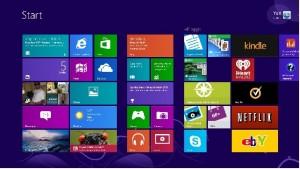
Lo primero que vemos al iniciar el windows 8 es una pantalla basada en mosaicos muy parecida a las tabletas y el principal problema de todo usuario nuevo es ¿Donde encuentro la aplicación o programa que siempre uso?.
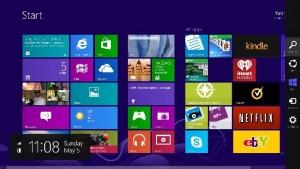
Para resolver este primer problema, vamos a mover el ratón a la esquina derecha inferior o superior, donde aparecerá una barra vertical al lado derecho. La primera opción que vamos a ver es buscar (icono de una lupa) y le damos clic, luego escribimos el nombre del programa o alguna palabra relacionada con el programa. Al lado izquierdo nos aparecerá la lista de programas encontrados.
Para agregar un acceso directo a la página de inicio, buscamos el programa que deseamos poner el acceso y le damos clic derecho, luego clic a la opción “Anclar al inicio”
Si deseamos cerrar una aplicación simplemente presionamos las teclas ALT+F4, esta combinación de teclas también funciona en las versiones anteriores de Windows.
Si su computadora es usada por mas de una persona, entonces será necesario crear un usuario por cada persona que la usa. Para crear un usuario movemos el ratón a la esquina derecha inferior, donde aparecerá una barra vertical y le damos clic en “Configuración”, luego clic en “Panel de Control”, luego clic en “Cuentas de Usuario”, luego clic en “Administrar otra cuenta”, luego clic en “Agregar un usuario”, luego ingresar los datos de la nueva cuenta.
Uno de los problemas mas comunes para un usuario nuevo de Winodws 8 es apagar el computador, para realizar esta tarea, debemos mover el ratón a la esquina derecha superior y dar clic en “Configuración”, luego clic en “Iniciar Apagar” y por último clic en “Apagar”.
Ahora para los usuarios mas avanzados voy a dar los comandos mas usados de Windows 8 para ejecutar programas rápidamente. Primero damos clic a la tecla Windows + R para abrir la ventana de comandos. Una vez abierta la ventana, solo debemos escribir cualquier de los siguientes comandos y Enter.
Desinstalar o cambiar un programa: appwiz.cpl
Cambiar apariencia de la pantalla: desk.cpl
Firewall de Windows: firewall.cpl
Administrador de dispositivos: hdwwiz.cpl
Idioma, fecha y hora: intl.cpl
Propiedades de Internet: inetcpl.cpl
Propiedades del ratón: main.cpl
Propiedades de sonido: mmsys.cpl
Conexiones de red: ncpa.cpl
Opciones de energía: powercfg.cpl
Propiedades del sistema: sysdm.cpl
Cambiar fecha, hora y zona horaria: timedate.cpl
Administración del equipo: compmgmt.msc
Administrador de dispositivos: devmgmt.msc
Administración de discos: diskmgmt.msc
Visor de eventos: eventvwr.msc
Carpetas compartidas: fsmgmt.msc
Usuarios y grupos locales: lusrmgr.msc
Monitor del rendimiento: perfmon.msc
Administrador de servicios: services.msc
Calculadora: calc
Mapa de caracteres: charmap
Liberador de espacio en disco: cleanmgr
Línea de comandos: cmd
Panel de control: control
Color y apariencia de las ventanas: control color
Marcador de teléfono: dialer
Cambiar el tamaño del texto: dpiscaling
Herramienta de diagnóstico de DirectX: dxdiag
Explorador de Windows: explorer
Fuentes de textos: fonts
Internet Explorer: iexplore
Lupa: magnify
Windows Easy Transfer: migwiz
Centro de sincronización: mobsync
Configuración del sistema: msconfig
Información del sistema: msinfo32
Paint brush: mspaint
Paint brush: pbrush
Conexión a Escritorio remoto: mstsc
Notepad: notepad
Características de Windows: optionalfeatures
Teclado en pantalla: osk
Editor del registro: regedit
Administrador de tareas: taskmgr
Wordpad: write
Reproductor de Windows Media: wmplayer
Acerca de Windows: winver
Contactos: wab
Importar a contactos de Windows: wabmig
Para terminar solo quiero recomendar no usar los comandos de los programas que no conocemos, ya que algunos son propios de la configuración del Windows y podríamos desconfigurar nuestro computador.
Ing. Yuri Suárez Nakasone
Compartelo
